20155327 实验四 Android程序设计
20155327 实验四 Android程序设计
任务一:
完成Hello World, 要求修改res目录中的内容,Hello World后要显示自己的学号
步骤:
将布局文件activity_main.xml中相应的内容稍做修改:
将其中的android:text="Hello World!"改为android:text="Hello World!\n\t20155327"即可。
运行结果如下:

任务二:创建 ThirdActivity
- 构建项目,运行教材相关代码
- 创建 ThirdActivity, 在ThirdActivity中显示自己的学号,修改代码让MainActivity启动ThirdActivity 参考《Java和Android开发学习指南(第二版)(EPUBIT,Java for
步骤:
-配置Activity
在文件AndroidManifest.xml中,只要为application...元素添加activity...子元素,即可配置Activity。
要调用ThirdActivity,需要在AndroidManifest.xml中再添加一个activity...>。
-启动、关闭Activity
每一个控制文件的Activity都需要有对应的启动程序文件(.java),和相应的布局文件(.xml)。
在这个任务中,要求让MainActivity启动ThirdActivity,还需修改MainActivity,相应代码段改为:
@Override
public boolean onTouch(View arg0, MotionEvent event) {
Intent intent = new Intent(this, ThirdActivity.class);
intent.putExtra("message", "20155327");
startActivity(intent);
return true;
}
运行结果如图:

任务三:
- 构建项目,运行教材相关代码
- 修改代码让Toast消息中显示自己的学号信息
Toast是Android中用来显示信息的一种机制。Toast显示的时间有限,在经过一段时间后就会自动消失。
Toast有很多用法,如默认显示、自定义显示位置、带图片的显示、完全自定义显示、其他线程调用显示等等。
activity_main:
<RelativeLayout xmlns:android="http://schemas.android.com/apk/res/android"
xmlns:tools="http://schemas.android.com/tools"
android:layout_width="match_parent"
android:layout_height="match_parent"
android:paddingBottom="@dimen/activity_vertical_margin"
android:paddingLeft="@dimen/activity_horizontal_margin"
android:paddingRight="@dimen/activity_horizontal_margin"
android:paddingTop="@dimen/activity_vertical_margin"
tool
s:context="com.dragon.toast.Main">
<Button
android:layout_width="wrap_content"
android:layout_height="wrap_content"
android:text="20155327"
android:id="@+id/btn1"
android:layout_alignParentTop="true"
android:layout_marginTop="31dp"
android:layout_alignParentRight="true"
android:layout_alignParentEnd="true"
android:layout_alignParentLeft="true"
android:layout_alignParentStart="true" />
MainActivity.java:
@Override
protected void onCreate(Bundle savedInstanceState) {
super.onCreate(savedInstanceState);
setContentView(R.layout.activity_main);
Button btnshow1 = (Button) findViewById(R.id.btn1);
btnshow1.setOnClickListener(new View.OnClickListener()
{
@Override
public void onClick(View v){
Toast toast = Toast.makeText(MainActivity.this,"20155327", Toast.LENGTH_LONG);
toast.show();
}
});
结果如下:
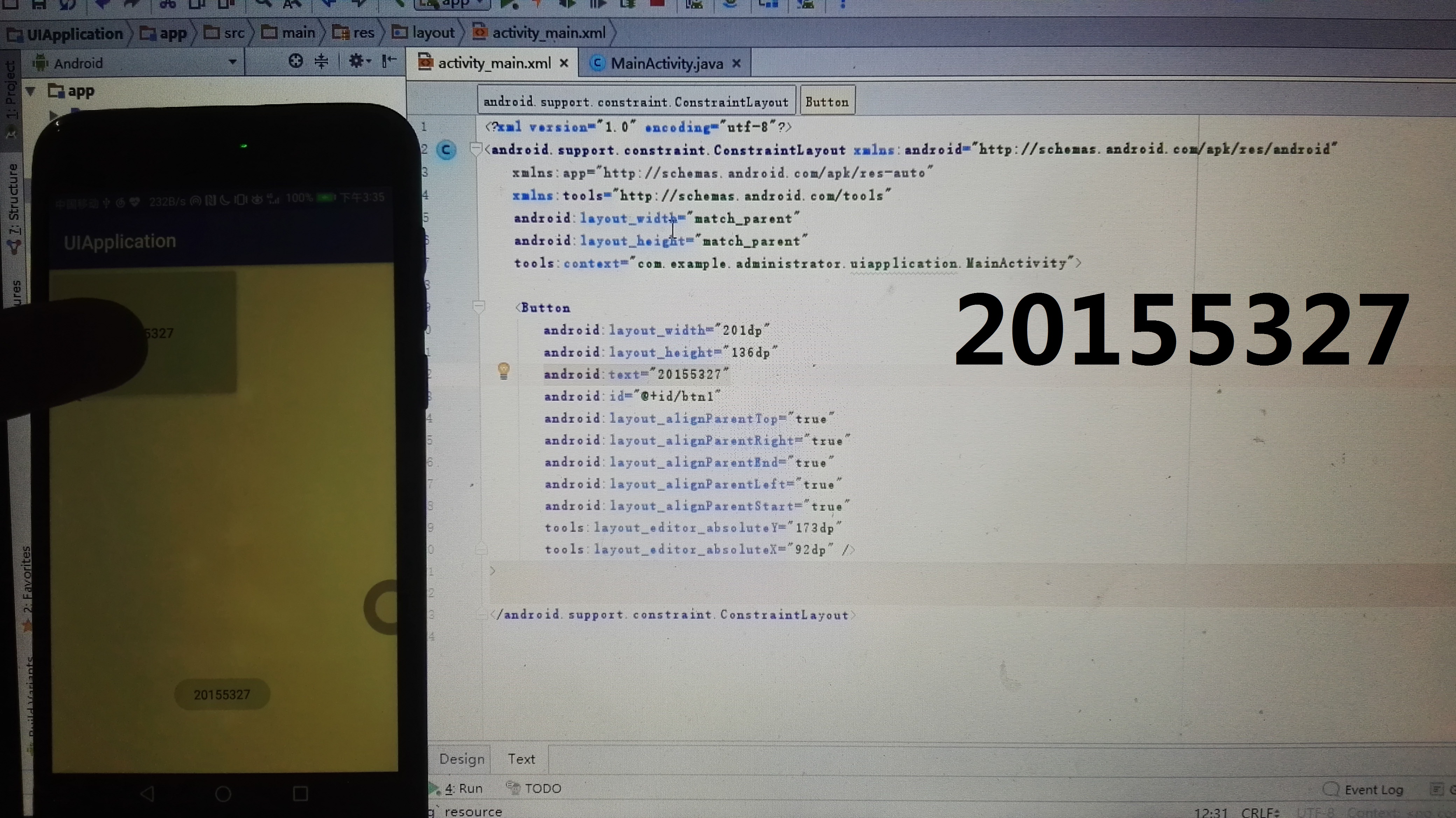
任务四:
- 构建项目,运行教材相关代码
- 修改布局让P290页的界面与教材不同
步骤:
P290是一个帧布局的示例
-帧布局容器为每个组件创建一个空白区域,一个区域称为一帧,这些帧会根据FrameLayout中定义的gravity属性自动对齐。
-需要为组件添加layout_gravity属性,从而自定义组建的对齐方式。如果不使用layout_gravity属性,多项内容会重叠。
layout_gravity可以使用如下所示的取值:
top:将对象放在其容器的顶部,不改变其大小;
bottom:将对象放在其容器的底部,不改变其大小;
left:将对象放在其容器的左侧,不改变其大小;
certer_vertical:将对象纵向居中,不改变其大小,垂直方向上居中对齐;
代码如下:
<TextView
android:id="@+id/tv1"
android:layout_width="fill_parent"
android:layout_height="wrap_content"
android:textSize="50sp"
android:textColor="#000000"
android:text="20155303"/>
<TextView
android:layout_width="fill_parent"
android:layout_height="wrap_content"
android:textSize="40sp"
android:textColor="#ffff00"
android:text="20155327"/>
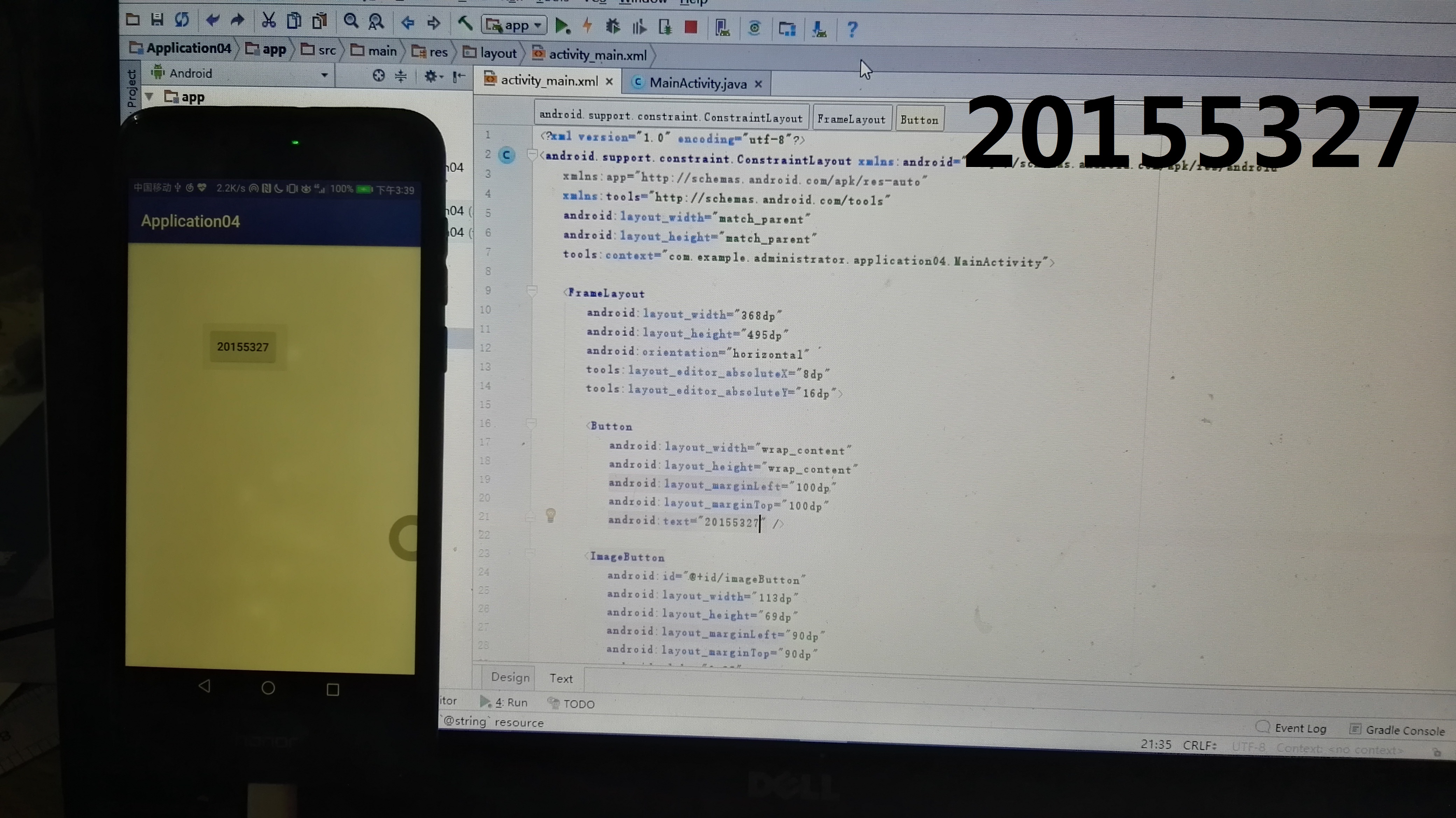
任务五:事件处理测试:
- 构建项目,运行教材相关代码
当用户按下(或触碰)时钟的时候,会调用该方法并接受时钟对象。要修改时钟的颜色,需要调用其setBackgroundColor方法,传入一个颜色对象,从而实现触碰时钟改变颜色。代码如下:
int counter = 0;
int[] colors = { Color.BLACK, Color.BLUE, Color.CYAN,
Color.DKGRAY, Color.GRAY, Color.GREEN, Color.LTGRAY,
Color.MAGENTA, Color.RED, Color.WHITE, Color.YELLOW };
@Override
protected void onCreate(Bundle savedInstanceState) {
super.onCreate(savedInstanceState);
setContentView(R.layout.activity_main);
}
@Override
public boolean onCreateOptionsMenu(Menu menu) {
// Inflate the menu; this adds items to the action bar if it
// is present.
getMenuInflater().inflate(R.menu.menu_main, menu);
return true;
}
public void changeColor(View view) {
if (counter == colors.length) {
counter = 0;
}
view.setBackgroundColor(colors[counter++]);
}
运行结果如下:
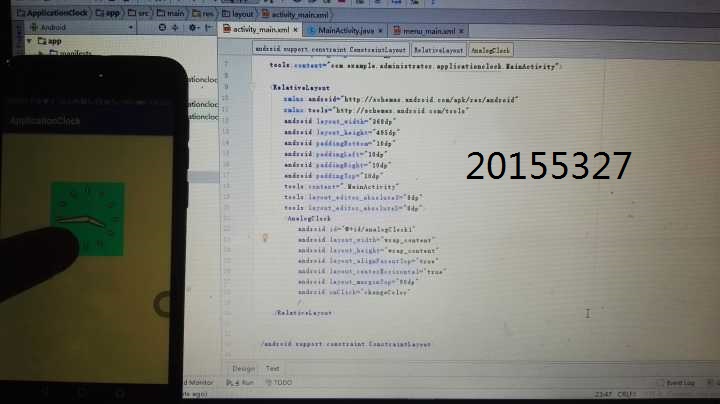
20155327 实验四 Android程序设计的更多相关文章
- 实验四 Android程序设计 实验报告
实验四 Android程序设计 实验报告 目录 代码托管地址 Android程序设计-1 Android程序设计-2 Android程序设计-3 Android程序设计-4 Android程序设计-5 ...
- 第十四周实验报告:实验四 Android程序设计
20162317袁逸灏 第十四周实验报告:实验四 Android程序设计 实验内容 Android Studio 实验要求 学会使用Android Studio 学习 活动 以及相关知识内容 学习 U ...
- 20165235实验四 Android程序设计
20165235实验四 Android程序设计 实验课程:JAVA编程设计 实验名称:Android开发 姓名:祁瑛 学号:20165235 实验时间:2018.05.16 指导老师:娄家鹏 Andr ...
- 20165220Java实验四 Android程序设计
一.实验报告封面 课程:Java程序设计 班级:1652班 姓名:葛宇豪 学号:20165220 指导教师:娄嘉鹏 实验日期:2018年5月14日 实验时间:13:45 - 15:25 实验序号:实验 ...
- 20172328《程序设计与数据结构》实验四 Android程序设计报告
20172328<程序设计与数据结构>实验四 Android程序设计报告 课程:<程序设计与数据结构> 班级: 1723 姓名: 李馨雨 学号:20172328 实验教师:王志 ...
- 20172302《程序设计与数据结构》实验四Android程序设计实验报告
课程:<程序设计与数据结构> 班级: 1723 姓名: 侯泽洋 学号:20172302 实验教师:王志强老师 实验日期:2018年5月30日 必修/选修: 必修 1.实验内容 (1)And ...
- 实验四 Android程序设计
20155224 实验四 Android程序设计 实验报告 实验报告封面: 课程:Java程序设计 班级:1652班 姓名:王高源 学号:20165225 指导教师:娄嘉鹏 实验日期:2018年5月1 ...
- 20165236 实验四 Android程序设计
20165236 实验四 Android程序设计 一.实验报告 课程:Java程序设计 班级:1652班 姓名:郭金涛 学号:20165236 指导教师:娄嘉鹏 实验 ...
- 20165205 2017-2018-2 《Java程序设计》实验四 Android程序设计
20165205 2017-2018-2 <Java程序设计>实验四 Android程序设计 实验内容 实验四 Android程序设计-1 Android Stuidio的安装测试: 参考 ...
随机推荐
- 代码操作Word时,目录自动更新的两种方法
最近的项目中有一个功能点为:根据分析数据库并生成报告.不过不是大数据.数据挖掘之类,报告的内容.组织方式都是事先固定下来的.实现的方式为,在普通word文档中插入书签制成模板,然后程序使用OpenXM ...
- Group by 分组查询 实战
实战经历,由于本人在共享单车上班,我们的单车管理模块,可以根据单车号查询单车,但是单车号没有设置unique(独一无二约束),说以这就增加了单车号可能重复的风险,但是一般情况下,单车号是不会重复的,因 ...
- Sofware-Engineering Zero
第一部分:结缘计算机 与大部分同学一样,也是刚刚进入大学才接触编程,在第一堂C语言课上敲下了第一行属于自己的代码""Hello World",然后在摸索中开始自己的Cod ...
- .NET笔试题集(四)
转载于:http://www.cnblogs.com/ForEvErNoME/archive/2012/09/10/2678727.html 1.请你简单的说明数据库建立索引的优缺点 使用索引可以加快 ...
- SQL Server 2014 新特性——内存数据库(转载)
目录 SQL Server 2014 新特性——内存数据库 简介: 设计目的和原因: 专业名词 In-Memory OLTP不同之处 内存优化表 内存优化表的索引 并发能力的提升 和竞争对手相比几点 ...
- Huawei 常用基本配置命令一
华为交换机的三种视图: 用户视图, 系统视图, 接口视图 用户视图: 刚开始登入交换机时的视图,一般看到的是尖括号<> . save // 配置完交换机后保存当前配置的命令 system- ...
- 【待补充】[Spark Core] Spark 实现标签生成
0. 说明 在 IDEA 中编写 Spark 代码实现将 JSON 数据转换成标签,分别用 Scala & Java 两种代码实现. 1. 准备 1.1 pom.xml <depend ...
- 【转】Python学习---Socket通信原理以及三次握手和四次挥手详解
[原文]https://www.toutiao.com/i6566024355082404365/ 什么是Socket? Socket的中文翻译过来就是"套接字".套接字是什么,我 ...
- 乘风破浪:LeetCode真题_040_Combination Sum II
乘风破浪:LeetCode真题_040_Combination Sum II 一.前言 这次和上次的区别是元素不能重复使用了,这也简单,每一次去掉使用过的元素即可. 二.Combination Sum ...
- Docker容器学习与分享09
Docker容器之间的相互通信 先新建两个不同的网段,就用分享08里的两个网段作为新建的网段. [root@promote ~]# docker network ls NETWORK ID NAME ...
